
jei kas tu esi Jei ieškote kito dizaino projekto, turite žinoti, kaip nupiešti kaukolę iliustratoriuje, nesitrauk iš čia šiandien, mes jums tai paaiškinsime. Šiame įraše žingsnis po žingsnio papasakosime, kaip nuo nulio sukurti kaukolės iliustraciją.
Tokios iliustracijos jie labai populiarūs plakatuose tamsia tema, roko ar punk kompaktinių diskų viršeliai, marškinėlių dizainai, aksesuarai, siaubo knygų viršeliai, tatuiruotėse ir kt.
Paruoškite piešimo medžiagą, atidarykite naują dokumentą „Illustrator“ ir pradėkime su šia greita ir paprasta pamoka, kurią naudodami gausite unikalų ir asmeninį kaukolės dizainą.
Kaip nupiešti kaukolę; eskizus

Pirmasis žingsnis, kurį turime padaryti, kad sukurtume savo kaukolę „Illustrator“, yra ją nupiešti. Tai yra, mes paimsime pieštuką, popieriaus lapą ir trintuką ir pradėsime piešti. Jis nebūtinai turi būti tobulas, dizainas yra nemokamas, galite padaryti jį tikroviškesnį ar animacinio filmo stiliaus.
Nesvarbu, ar pasirinksite vieną ar kitą stilių, procesas yra tas pats, pasikeis tik kelių skaičius ir kiekvieno iš jų detalės. Mūsų atveju ketiname sukurti kaukolę, kurios stilius būtų artimesnis animaciniam filmui kurį galime panaudoti Helovinui.
Pirma, ieškosime nuorodų ant iliustracijų ir kaukolių vaizdų, kad galėtume vizualizuoti formas ir detales iš kiekvieno iš jų. Pasirinkę keletą nuorodų, pradėsime eskizų kūrimo procesą.
Kaip sakėme, piešinys neturi būti tobulas nuo tada, kai pereiname prie projektavimo proceso programoje, galime pakoreguoti ir pridėti daugiau informacijos.
Mūsų kaukolė gerbs savo pradinę formą, bet pridėsime tam tikrų detalių, kad ji atitiktų mūsų animacinio filmo stiliaus tikslą. Kaip pamatysite kitame skyriuje, įtraukėme keletą lūžio linijų, didelių akių ir išlenktų formų, kurios padeda įgyvendinti tą animacinį stilių.
Kaip nupiešti kaukolę „Illustrator“.

Kai turėsime savo piešinį, turime jį nuskaityti arba nufotografuoti, kad pridėtume prie dokumento fono projektavimo programoje. Kai nuskaitysime kaukolę, „Illustrator“ atidarysime naują dokumentą.
Mūsų atveju dokumento išmatavimai yra 800×800 pikselių, Priklausomai nuo kaukolės paskirties, jūsų kuriamas dokumentas turės kojines ar kitas.
Kitas veiksmas, kurį turime atlikti, yra pridėti arba įdėti kaukolės failą mūsų dokumento fone. Kai jau turime šį failą, mes užblokuosime, kad galėtume dirbti be jokių problemų.

Atsidursime kairėje ekrano pusėje rodomoje iššokančioje įrankių juostoje ir pasirinksime rašiklio įrankį. Naudodami šį įrankį pridėsime tvirtinimo taškų ir nubrėžsime savo kaukolės kontūrus.
Kai piešinio kontūras bus baigtas, pereisime prie įrankių juostos spalvų laukelių ir kontūre parinksime spalvą. Patariame pasirinkti juodą spalvą su dideliu pėdsakų dydžiu. Dantų protezavimo srityje pridėjome baltą užpildo spalvą, kad geriau matytume, kaip buvo palikti gabalėliai.
Toliau mes eisime į sluoksnių langą ir sluoksnį, kuriame nubrėžėme kontūrą, jį užblokuosime kad nedirbtumėte ir nekeistumėte. Tada pridėsime naują sluoksnį ir pradėsime piešti savo kaukolės akis ir nosį.
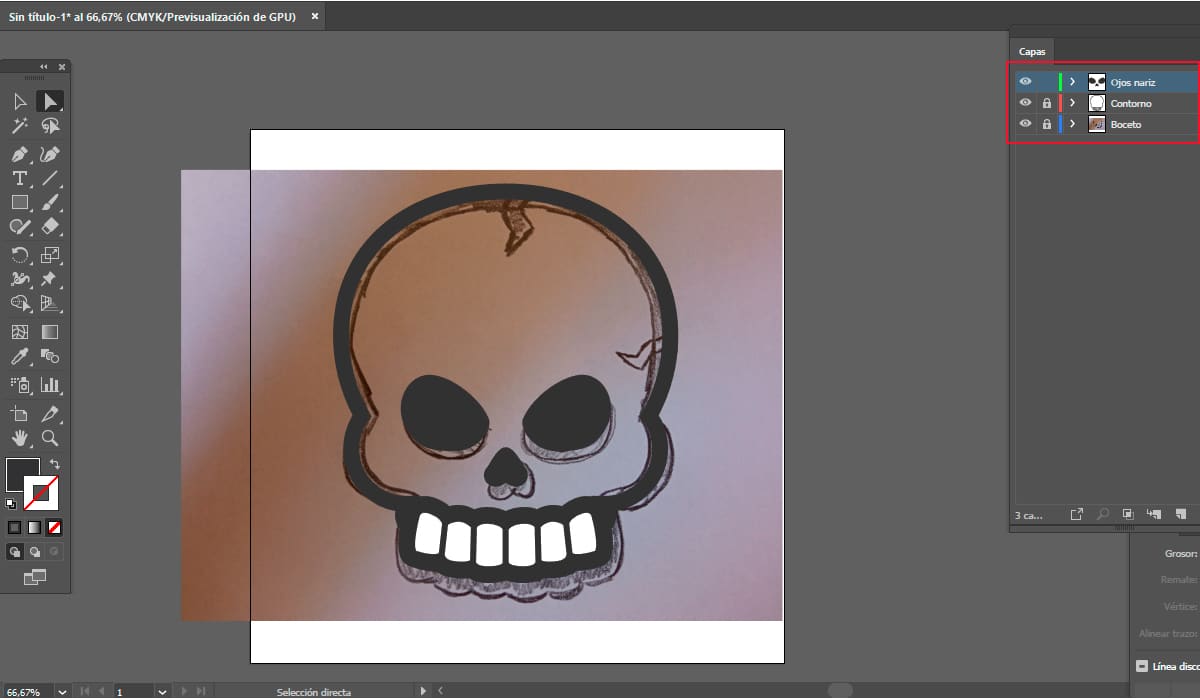
Norėdami pasidaryti akis, turime dvi galimybes, viena iš jų – tai daryti su rašikliu arba tiesiog pasirinkę formų įrankį ir ieškodami apskritimo parinkties. Kaip matote, mūsų iliustraciją sudaro skirtingos dalys; akiduobę, akį ir vyzdį, todėl kiekvienam iš jų reikia naujos formos.
Šiuo atveju dirbsime su įjungta užpildymo spalva ir išjungę kontūrą. Akių lizdo formą padarysime pridėdami juodą užpildymo spalvą. Akiai pakartosime tą pačią formą ir pridėsime norimą spalvą, mūsų atveju geltoną, o vyzdžiui pakartosime šį procesą dar kartą.
Jei norite pridėti daugiau detalių akims, galite pridėti naują mažo dydžio formą viršutiniame dešiniajame vyzdžio kampe, kad sukurtumėte šviesos efektą.
Tuo atveju, kai nosį, dar kartą pasirinksime rodyklės įrankį ir vadovausimės širdies forma, kurią turime eskize. Kai baigiame rašikliu, pasirenkame formą ir pridedame juodą užpildymo spalvą.
Liko tik, pridėkite dekoratyvinius viršutinių kaukolės įtrūkimų elementus. Norėdami tai padaryti, kaip ir ankstesniais atvejais, pridedame naują sluoksnį ir dirbame su juo. Naudodami rašiklio įrankį apibūdinsime šių įtrūkimų, suteikiančių iliustracijai charakterio, formą.
užbaigti detales
Kaip matote ankstesniame paveikslėlyje, dirbame su skirtingais sluoksniais; eskizo, kontūro, akių ir nosies ir, galiausiai, įtrūkimų detalių. Jau turime visus dizaino elementus, kad sukurtume animuotą kaukolę.
Norėdami pradėti užbaigti detales, pirmiausia patariame atrakinti eskizo ir kontūro sluoksnį. Kitas žingsnis yra ištrinkite eskizo sluoksnį ir užveskite pelės žymeklį virš sluoksnio, kuriame yra kontūras kaukolę ir paslepia likusią dalį.
Jei matote, kad tam tikru būdu viskas buvo ne taip, kaip ieškojote, dėl darbo su vektoriais ir tvirtinimo taškais galime jį modifikuoti kada tik norime. Galime ne tik modifikuoti, bet ir pridėti formų ar detalių, kurių, mūsų nuomone, reikia.
Mes jau turime tokią, kokios norime kaukolės formos, tokios mes pradedame pridėti norimo kontūro storio dydį, taip pat minėto kontūro ir užpildo spalva. Šiame paveikslėlyje, kaip matote, mūsų kontūrai yra juodi, o užpildas yra baltas.
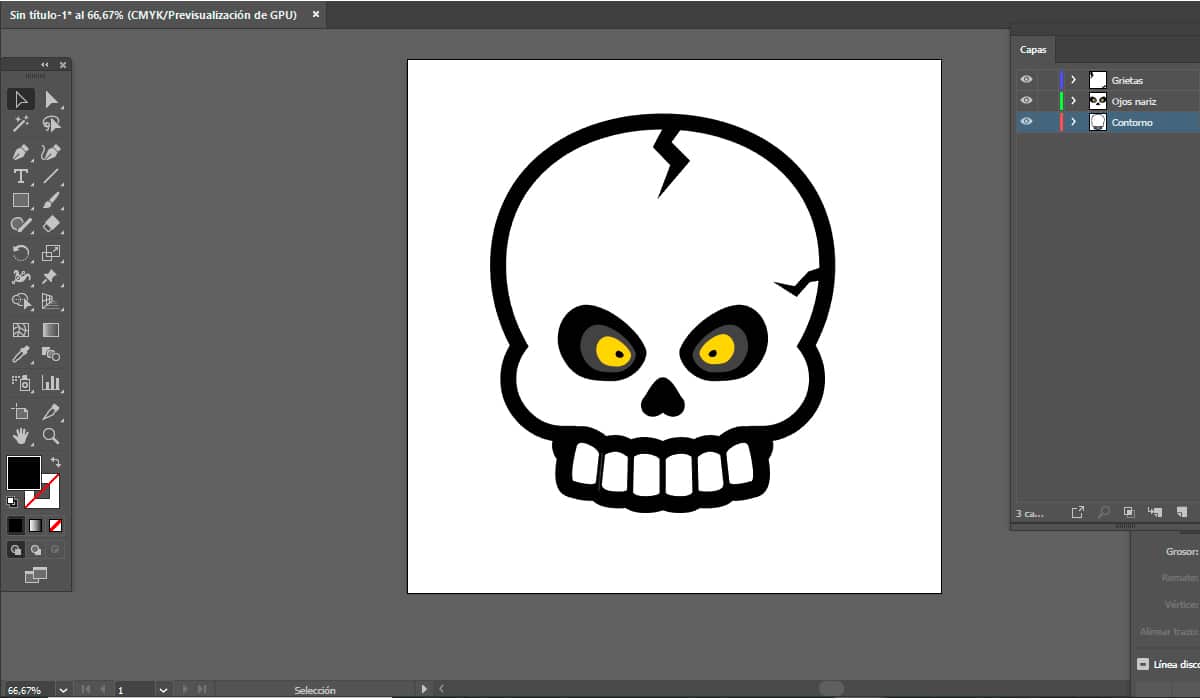
Kitas žingsnis yra atrakinti ir atskleisti sluoksnius, kuriuose yra akys ir nosis, taip pat kaukolės įtrūkimai. Kaip ir ankstesniame žingsnyje, užbaigsime detales ir retušuosime tai, ką matome, kad rezultatas mums nepatiks.
Solamente Belieka pridėti spalvas, kurios geriausiai tinka kiekvienam jų dizainui ir išsaugoti dirbti tiek vektoriniu, tiek bitmap formatu.

Tai nėra sudėtingas procesas, kaip matėte nupiešti kaukolę „Illustrator“. Jūs tiesiog turite būti kantrūs dirbdami su rašiklio įrankiu, kol gausite norimą dizainą.